Heim >häufiges Problem >Bebilderte Schritt-für-Schritt-Anleitung zum Reparieren von Win10, d. h
Bebilderte Schritt-für-Schritt-Anleitung zum Reparieren von Win10, d. h
- WBOYWBOYWBOYWBOYWBOYWBOYWBOYWBOYWBOYWBOYWBOYWBOYWBnach vorne
- 2023-07-13 19:21:061998Durchsuche
Obwohl das Win10-System über einen integrierten Edge-Browser verfügt, sind viele Benutzer immer noch daran gewöhnt, den IE-Browser zu installieren, um ihn zu verwenden. Manchmal kann es jedoch vorkommen, dass der IE-Browser nicht verwendet werden kann. Lassen Sie mich Ihnen erklären, wie das geht Beheben Sie das Problem im Win10 IE. Hier ist eine Schritt-für-Schritt-Anleitung, ich hoffe, sie hilft allen.
1. Klicken Sie auf das Suchfeld in der unteren linken Ecke, geben Sie dann die Systemsteuerung ein und geben Sie dann ein.
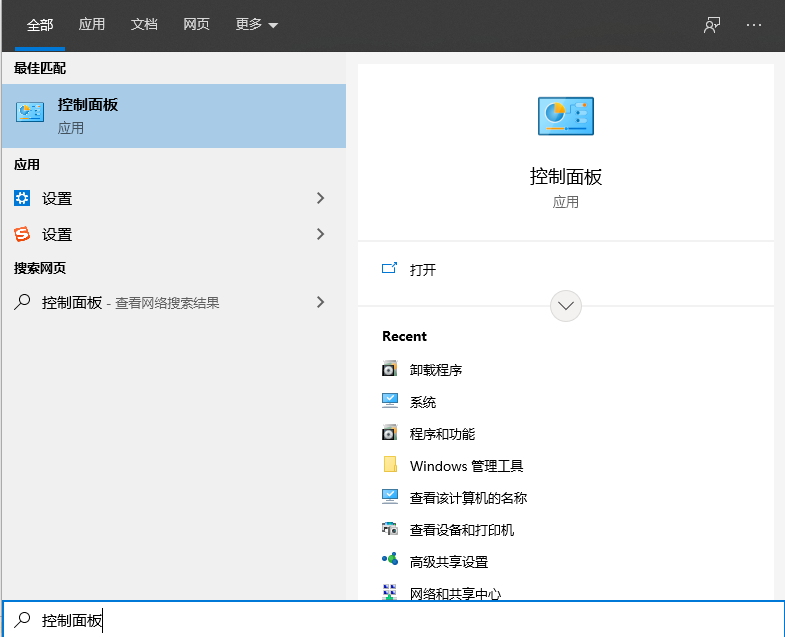
2. Klicken Sie dann auf das Programm.
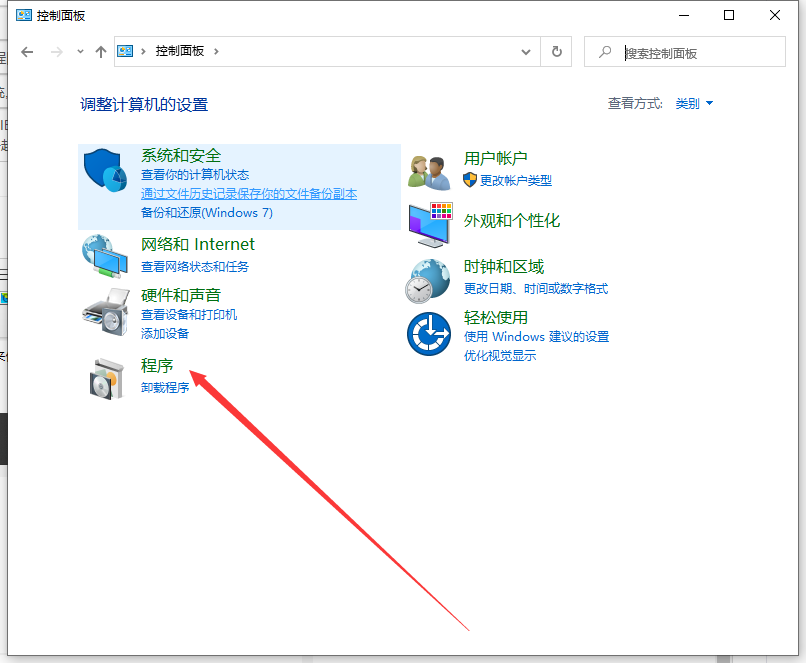
3. Wählen Sie, ob Sie Windows-Funktionen aktivieren oder deaktivieren möchten,
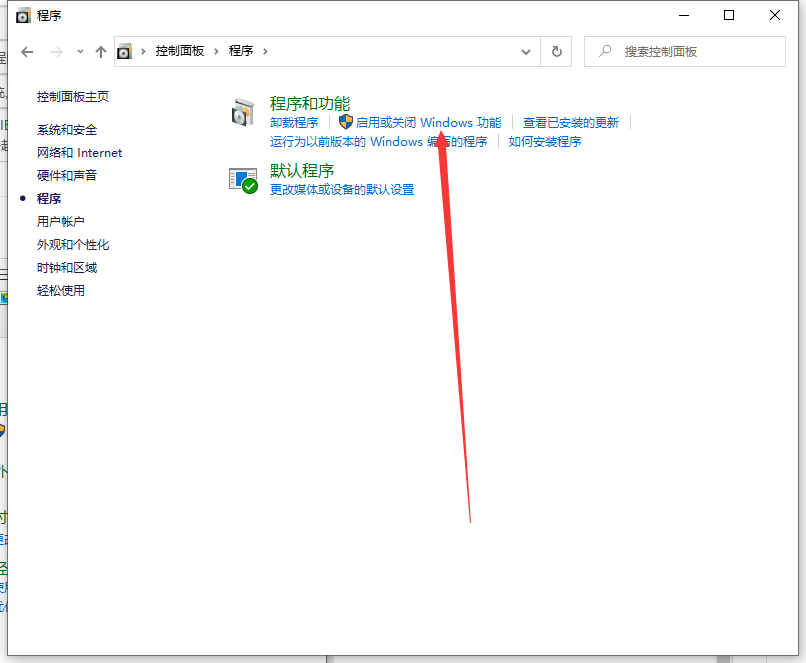
4. Suchen Sie nach Inter Explorer 11, entfernen Sie das Häkchen und klicken Sie auf OK.
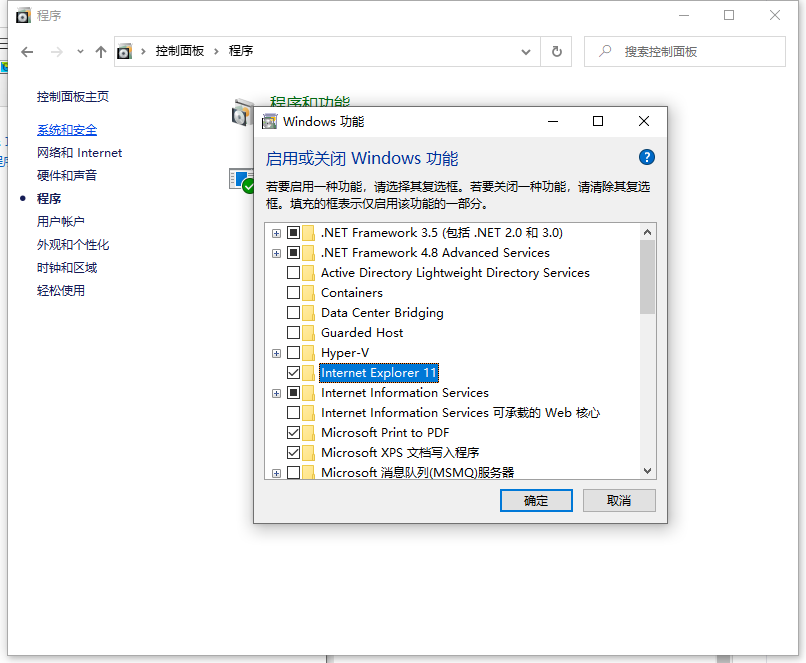
5. Es erscheint ein Eingabeaufforderungsfenster. Wählen Sie „Ja“, klicken Sie auf „OK“ und starten Sie den Computer neu.
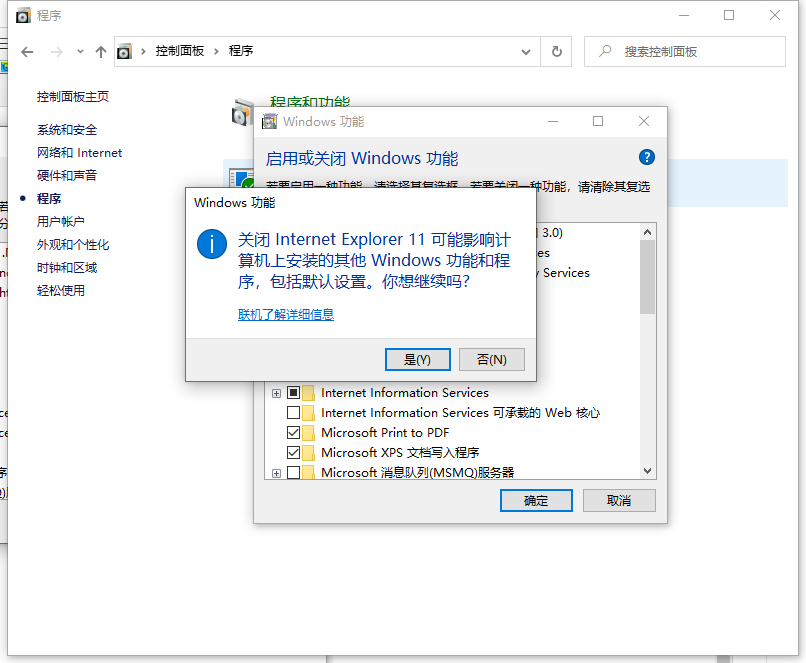
Das obige ist die Schritt-für-Schritt-Anleitung zum Reparieren des Win10-IE-Browsers. Ich hoffe, es kann allen helfen.
Das obige ist der detaillierte Inhalt vonBebilderte Schritt-für-Schritt-Anleitung zum Reparieren von Win10, d. h. Für weitere Informationen folgen Sie bitte anderen verwandten Artikeln auf der PHP chinesischen Website!

